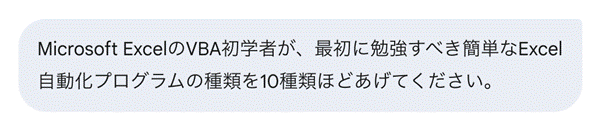Microsoft Wordの「差し込み文書」機能を、うまく活用していますか?
何十年も前からある、”同一文書の宛名を自動的に差し替えてくれる”便利なWord-Excel連携機能ですよね。
宛名ファイルはExcelブックである必要はなく、Outlookの連絡先や、File Maker形式のデータベースなども、Wordへ取り込むことができます。
また、差し込み自体はWord固有の機能ではなく、例年秋から年末にかけてリリースされる「年賀状作成ソフト」でも、おなじみのツールです(同一絵柄で、何十種、何百種と宛名を刷りわけて、プリントアウトしてくれます)。
とはいえ、郵便料金が大幅値上げになって、年賀状も「卒」、ダイレクトメール郵便も激減している時代に、「差し込み文書」と言ってもねぇ…、という感想をもったアナタ。それはきっと「差し込み=宛名」という印象を持っているからじゃないですか?
本記事では、一旦「差し込み=宛名のみ」という発想からはなれて、WordとExcelを連携させ、いかに手軽に、効率的なパーソナライズド・メッセージを作成するか、という観点で、Wordに差し込む効果的なExcelリストのアイディアをご紹介します。
たとえば、一般的なWordの「差し込み文書」に関するイメージは、以下のようなものではないでしょうか?
次のような業務イベント案内状を数通〜数10通送付するとして、宛先だけをすべて打ちかえて出力するようなイメージです。
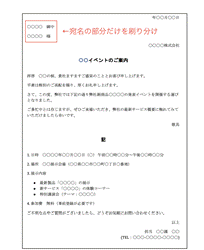
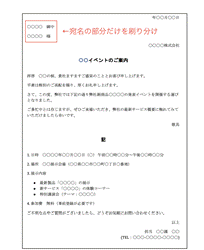
まさに、年賀状作成ソフトの宛名印刷機能のような使い方ですね。
ただし、WordやExcelは、これしかできないわけではありません。
ここで利用したExcel形式の差し込みリストは、会社名と担当者名だけを列挙した、ごくシンプルなものです。


しかし!!
取引先への案内状が、「宛名がちがうだけで、すべて同一メッセージ」というのは、企業からのメッセージとして、ちょっと寂しいのではないでしょうか?
※注;もちろん、情報の公平性が求められる総会召集通知などの通達は、この限りではありません。
受け手にとっても、「ウチにとって必要な情報かどうか」が、「反応する/しない」の判断基準となるでしょうから、せっかく発信するメッセージなら、できるかぎり「あなただけの情報」にパーソナライズしてあげる必要がありそうです。
それを実現してくれるのが、Wordに差し込むために、丁寧に作り込まれたExcelリストなのです。
では、先に紹介したExcelリストは、手を加えると、どのように変わるでしょうか?
1.役職名に応じて、一部の言い回しを変化させてみます


副部長以上のお相手に対する文書頭語が「拝啓」から「謹啓」に差しかわるのは、ちょっといやらしいですかね? また、担当者さん宛には「〇〇様にはご多忙のところ」と記述している箇所を、「〇〇課長には」と自動的に置きかえることもできます。
日本語表現としては慇懃無礼(いんぎんぶれい)となるリスクがありますが、気難しい方へ送付する場合の敬称を手動で変更し、「〇〇部長様には」としてみるのはいかがでしょうか?
2.先方所在地や取引状況に応じて、本文メッセージを分岐させてみます
マスタとなるWordの通知文そのものを加工しなくても、本文メッセージも分岐させられることが、Excelの差し込みリストを用いる醍醐味(だいごみ)です。


関東圏の取引先を東京会場へ、関西圏の取引先を大阪会場へ(その他、東北関係者を仙台へ、九州関係者を福岡へ)など、ご案内先を分岐させる場合にも、あらかじめ相手の住所を検索キーとして、XLOOKUPやVLOOKUP関数で「〇〇地方の取引先は、東京会場へ(大阪会場へ)」と、差し込みリストを分岐させておけばよいのです。


取引先ごとの取扱高や、主力商品も「同じ」ということはまれですから、ターゲット別に推奨商品などを切り分けておくことが有効でしょう。
ここまで細分化した差し込み用のExcelリストをもとに、冒頭のWord文書を作り変えてみました。
これ以外にも、差し込み文書でアレンジ可能なアイディアには、以下のような作業が挙げられます。
3.時間帯別挨拶文の自動生成
差し込み文書の出力形式は「案内状・送付状」に限らず、「電子メール・メッセージ」や「宛名ラベル」なども選択できます。電子メールの書き出しは、送信予約時刻に応じて、時間帯別に使い分けてみてはいかがでしょうか?
(例)=IF(HOUR(NOW())<10,”おはようございます”,IF(HOUR(NOW())<17,”こんにちは”,”こんばんは”))
4.前回までの商談内容を引用
Wordへ差し込むべきExcelのリストに、「前回商談内容の要約」や「本取引先に関する課題」などの列を作成しておき、その内容を本文中に引用することで、さらに深い商談へつなげるための、「ステップ・メール」としてみてはいかがでしょうか?
5.先方に具体的な行動を促すための個別URL・コード
案内状や電子メールへの反応率を上げるため、キャンペーン用の「個別URL」や「クーポンコード」などのユニークなキャンペーン素材をあらかじめ生成しておき、宛名ごとに切り分けて挿入することで、「あなた(貴社)だけの特別企画」感を演出します。
6.発信者情報の切り分け
宛名に呼応して、案内状や電子メールの発信人(担当者)、および連絡先(メール・アドレスや電話番号)をすべて切り分けてみてはいかがでしょうか?
そうすることで、案内状や電子メール内容に関する問い合わせを、担当者本人へ直接誘導でき、商談の迅速化が期待できます。
以上は、いずれもExcelからWordへの「差し込み文書」利用アイディアの一部ですが、これだけみても、年賀状作成ソフトの宛名印刷などとは比べものにならないくらい、高機能なビジネス・ツールであることがご理解いただけたのではないでしょうか?
まとめ;年賀状やダイレクトメール郵便は古くとも、Wordの「差し込み文書」は今も現役!パーソナルなExcelリストを差し込めば、関係先コミュニケーション活性化!!
このように、平成・昭和の時代から一般的だったExcelリストのWord差し込み文書は、令和の時代になっても、決して古くさいテクノロジーではありません。「差し込み=宛名」という思い込みをやめて、いろいろなアレンジを試してみれば、Wordの送付状に限らず、電子メールやラベルなども、受け取り手のことを考えながら、かなり細かく作りかえることができるんですよ。
その際にキモとなるのが、やっぱりExcelリストの「細かさ」と「正確さ」!!



取引先や関係者との良きコミュニケーションづくりにも、やっぱりExcelがひと役買っているということなんですね。